Topp 4 måter å fikse iPhone fast ved å verifisere oppdatering under iOS 11-oppgradering
Da du forsøkte å installere den nyeste iOS 12eller iOS 11-oppdateringer (enten det er betaversjon eller offisiell versjon) kommer over et problem der en spinnende popup-melding som sier "Bekreft oppdatering ..." dukket opp på skjermen. I de fleste tilfeller vil denne "bekrefte oppdatering ..." -prosessen avslutte seg selv. Men hvis denne prosessen varer mer enn 15 minutter, betyr det at iPhone-en allerede har satt seg fast på å bekrefte oppdateringen.
Så du lurer kanskje på hvordan du kan løse ikke å bekrefteoppdatering på iPhone X / 8/8 Plus / 7/7 Plus / 6s / 6s Plus / 6/6 Plus / 5s når du oppdaterer til iOS 12/11 da dette problemet også kan skade lagrede data? Bare prøv følgende triks dekket i dette innlegget for å få løst problemet.

Del 1: Årsaker til at iPhone ble sittende fast ved å bekrefte oppdatering under iOS 11/12-oppdatering
- Nettverkstilkoblingen er ustabil
- Inkonsekvente nettverksinnstillinger
Feilen "Bekrefte oppdatering" kan vises hvis dinnettverkstilkoblingen er ustabil, ettersom den stadig henter signal for å nå nedlastningskilden og bringe alle nødvendige filer for iOS 11-oppgraderingen til enheten din. Men når denne prosessen blir forstyrret på grunn av en ustabil nettverkstilkobling, vises meldingen "Bekreft oppdatering".
Hvis nettverksinnstillingene på Apple-enheten erfeil konfigurert, vil dette problemet også oppstå. Så sørg for at alle nettverksinnstillingene på enheten er riktig konfigurert - inkludert Wi-Fi-innstillingene og mobildataoppsettene.
Del 2: Løsninger for å reparere iPhone Kan ikke bekrefte oppdatering under iOS 11/12-oppdatering
Forsikre deg om at du har før vi begynnerkoblet din iPhone til Internett, og tilkoblingen må være stabil til nedlastings- og oppdateringsprosessene er fullført. Forsikre deg også om at du har nok lagringsplass til å installere iOS 11 eller iOS 12 beta-oppdatering. Med alt godt utstyrt, kan du prøve ut følgende fikser som fungerer for de fleste brukere å løse iOS 11 fast på å verifisere oppdateringsproblem på iPhone.
1. Lås og vekk iPhone-skjermen ved hjelp av strømknappen
Den enkleste, men effektive måten du kan prøve å fåav iOS 11/12 og bekrefte at problemet med oppdateringen har stukket av på iPhone, trykk på strømknappen for å låse enheten din og deretter vekke den. Når dette er gjort, må prosessen gjentas flere ganger til problemet forsvinner.

2. Tving om iDevice på nytt
Hvis strømknappestrømmen ikke kan løse det fastlåste problemet for deg, må du tvinge iPhone på nytt og prøve å installere iOS 11 eller iOS 12-oppdateringen igjen. For å gjøre det, trenger du bare å:
- På iPhone X / 8/8 Plus, trykk og slipp Volum opp og neste Volum ned-knapp, og hold lenge på Sideknappen til du ser Apple-logoen.
- På en iPhone 7 eller iPhone 7 Plus: Hold inne sleep / Wake og Volume Down-knappene i minst ti sekunder, til du ser Apple-logoen.
- På en iPhone 6s og tidligere: Trykk og hold inne knappene Sleep / Wake og Home i minst ti sekunder, til du ser Apple-logoen.
Etter å ha startet datamaskinen på nytt, gå til Innstillinger> Generelt> Programvareoppdatering og velg Installer nå.
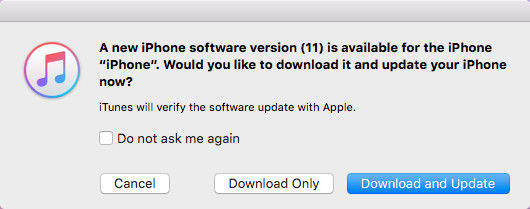
3. Bruke Tenorshare ReiBoot
Hvis metoden 1 og 2 ikke fungerer, og duikke er villige til å gjenopprette enheten din av frykt for tap av data, kan du prøve en alternativ måte å løse dette problemet ved å bruke en https://www.tenorshare.com/products/reiboot.html, som gir en GRATIS løsning for å fikse forskjellige typer fast problemer for iOS 12/11/10-enheter, inkludert fast i gjenopprettingsmodus, bekrefte oppdatering, DFU-modus eller omstart loop osv. innen et par klikk. La oss nå se på hvordan det fungerer.
Først av alt, last ned og installer Tenorshare ReiBoot på datamaskinen din.
Koble den fastlåste iPhone-en til datamaskinen mens du starter Tenorshare ReiBoot.
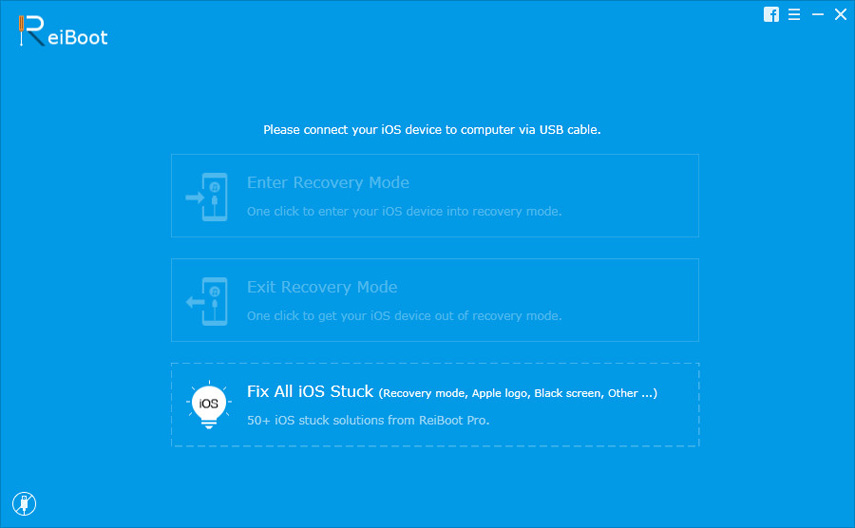
Når Tenorshare ReiBoot oppdager enheten din, når "Enter Recovery Mode" -knappen er uthevet, klikker du på denne knappen for å starte inn i gjenopprettingsmodus.

Vent litt, så finner du knappen "Exit Recovery Mode" er uthevet. Klikk på den for å starte iPhone på nytt. Etter det kan iPhone-enheten din være fast til normal.
4. Gjenopprett iPhone med iTunes
Hvis du har sikkerhetskopiert enheten din med iTunesfør du oppdaterer, kan du gjenopprette enheten fra iTunes-sikkerhetskopi for å få bekreftet problemet løst. Men vær oppmerksom på at du kan oppleve datatapet ved å bruke denne metoden, så sørg for at du har en fullstendig sikkerhetskopi som er nyttig å gjenopprette fra, ellers kan du tilbakestille enheten som om den er ny til originale innstillinger. Følg deretter trinnene nedenfor:
Trinn 1: Åpne iTunes på datamaskinen og koble iPhone til PC
Trinn 2: Klikk på iPhone-ikonet, og gå deretter til Filer >> Oppsummering og velg Gjenopprett iPhone ...

Trinn 3: Velg en sikkerhetskopi og klikk Restaurere.
Vi håper at disse tipsene gitt ovenfornyttig i å løse iPhone som sitter fast på å bekrefte oppdateringsproblemet under oppdateringen av iOS 11/12. Vær oppmerksom på at noen ganger når en ny iOS slippes, kan Apples servere være treg, og du må kanskje prøve oppdateringen flere ganger for å få den til å fungere.









![[Løst] iPhone fast på Apple-logoen etter iOS 10-oppgradering](/images/ios-10/solved-iphone-stuck-on-apple-logo-after-ios-10-upgrade.jpg)